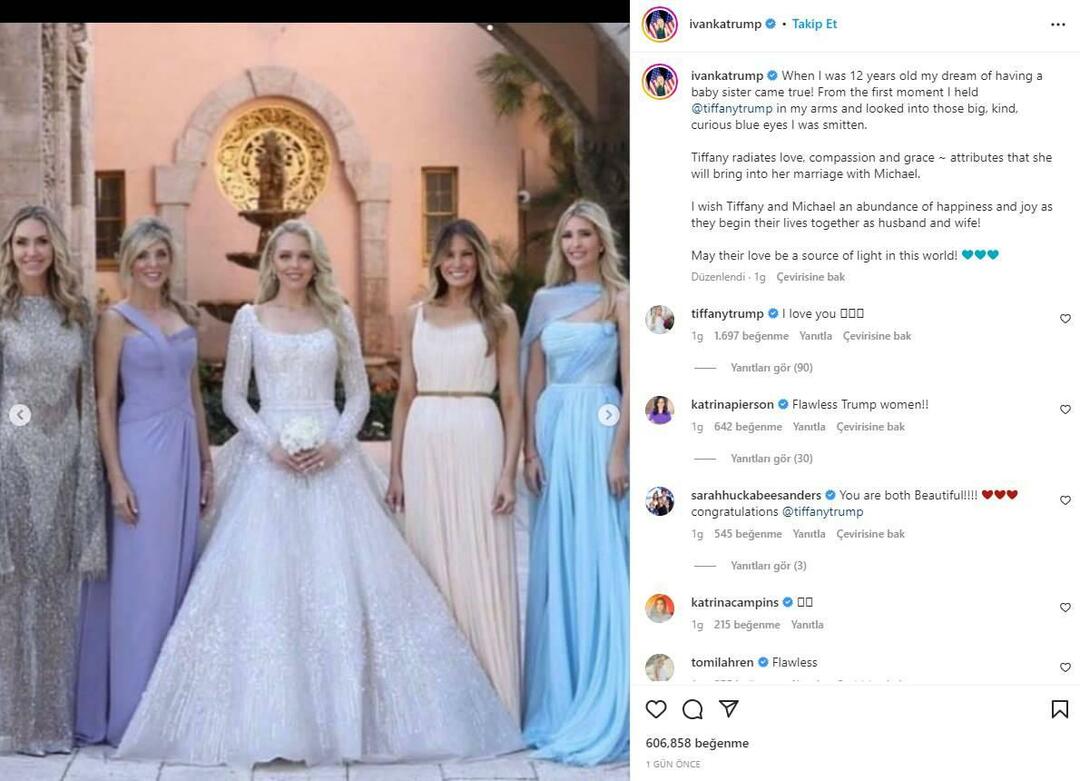Como Incorporar Fontes no Powerpoint
Microsoft Office Microsoft Powerpoint Power Point Escritório Herói / / May 02, 2023

Última atualização em

Quer manter intacto o estilo de suas apresentações em Powerpoint? Se você usou uma fonte personalizada, precisará incorporá-la. Este guia explica como.
Você criou uma apresentação do PowerPoint usando uma fonte personalizada e deseja compartilhá-la em outro lugar. Ótimo plano, mas há um problema: compatibilidade de fonte.
Compatibilidade de fonte é quando sua apresentação parece diferente em outro computador porque não tem as mesmas fontes instaladas. Isso pode afetar o layout, o design e a legibilidade dos slides.
Para evitar esse problema, você pode incorporar fontes em seu arquivo do PowerPoint. Isso permite que você inclua os arquivos de fonte junto com sua apresentação para serem exibidos corretamente em qualquer dispositivo.
Neste artigo, mostraremos como incorporar fontes no PowerPoint usando diferentes versões do software. Também daremos algumas dicas sobre como reduzir o tamanho do arquivo e solucionar problemas que possam surgir posteriormente.
Como incorporar fontes no PowerPoint
O processo de incorporação de fontes no PowerPoint varia dependendo se você está usando o PowerPoint em um PC Windows ou Mac. Explicaremos como fazer isso em ambos os dispositivos abaixo.
Estamos usando o Microsoft 365 abaixo, mas as etapas podem variar um pouco se você estiver usando outra versão do Office.
Como incorporar fontes no PowerPoint para Windows
Para incorporar fontes no PowerPoint para Windows, siga estas etapas:
- Abra sua apresentação do PowerPoint e vá para Arquivo > Opções.
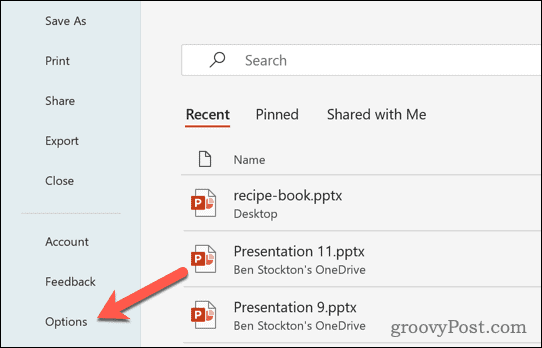
- No Opções janela, clique Salvar na barra lateral esquerda.
- Sob Preserve a fidelidade ao compartilhar esta apresentação, selecione os Incorporar fontes no arquivo opção.
- Em seguida, escolha entre estas duas opções:
- Incorporar apenas os caracteres usados na apresentação (melhor para reduzir o tamanho do arquivo).
- Incorporar todos os personagens (melhor para edição por outras pessoas).
- Clique OK e salve sua apresentação.
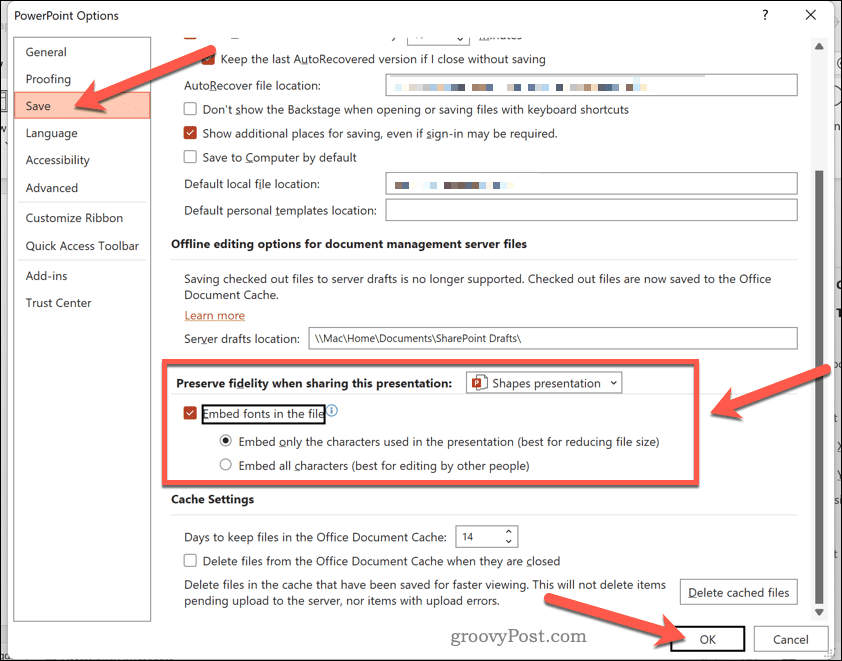
Como incorporar fontes no PowerPoint para Mac
Para incorporar fontes no PowerPoint para Mac, siga estas etapas:
- Abra sua apresentação do PowerPoint e vá para Power Point > Preferências no menu superior.
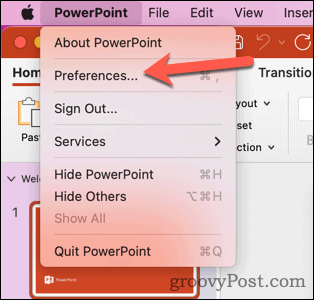
- No Preferências janela, clique Salvar no Saída e Compartilhamento seção.
- Sob Incorporação de fonte, Verifica a Incorporar fontes no arquivo opção.
- Escolha entre estas duas opções:
- Incorporar apenas caracteres usados (melhor para reduzir o tamanho do arquivo).
-
Incorporar todos os personagens (melhor para edição por outras pessoas).
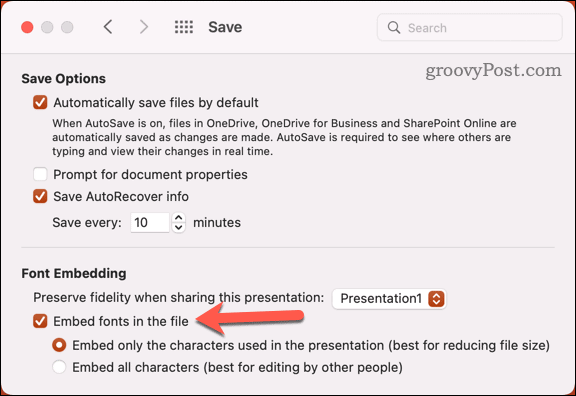
- Saia do menu e salve sua apresentação para atualizar suas configurações.
Como Incorporar Fontes no PowerPoint Online
Infelizmente, a incorporação de fontes não é suportada atualmente no PowerPoint Online. No entanto, você ainda pode visualizar as fontes incorporadas se alguém tiver compartilhado uma apresentação com você que as tenha.
Para fazer isso, abra a apresentação usando Modo de edição em vez de Modo de visualização. Isso permitirá que você veja as fontes incorporadas como deveriam.
Dicas e solução de problemas para fontes no PowerPoint
A incorporação de fontes pode ser útil para preservar a aparência da sua apresentação em diferentes dispositivos. No entanto, ele também apresenta algumas desvantagens e limitações das quais você deve estar ciente:
- A incorporação de fontes pode aumentar significativamente o tamanho do arquivo. Para reduzir esse impacto, tente usar menos fontes personalizadas ou incorporar apenas caracteres usados.
- Nem todas as fontes podem ser incorporadas devido a restrições de licenciamento. Para verificar se uma fonte pode ser incorporada, siga as etapas acima para tentar incorporá-la. Você deve mudar para outro pacote de fontes se não funcionar.
- Alguns recursos podem não funcionar com fontes incorporadas, como animações ou transições. Para evitar esse problema, use fontes padrão do sistema em seu dispositivo ou converta seu texto em imagens antes de aplicar qualquer efeito.
- Alguns dispositivos, como telefones celulares ou tablets, podem não suportar fontes incorporadas. Para garantir a compatibilidade, teste sua apresentação em diferentes plataformas antes de compartilhá-la.
Criando apresentações de PowerPoint atraentes
A incorporação de fontes no PowerPoint pode ajudar a evitar problemas de compatibilidade ao compartilhar suas apresentações com outras pessoas. Ele tem algumas desvantagens, como tamanho de arquivo maior e funcionalidade limitada, mas se a integridade da sua apresentação estiver em risco, pode valer a pena.
Quer criar seus próprios estilos de PowerPoint? você vai precisar usar o slide mestre no PowerPoint para fazer isso, permitindo que você personalize como seus slides aparecem. Se isso não funcionar, você sempre pode converter sua apresentação do PowerPoint para Google Slides.
Como encontrar a chave de produto do Windows 11
Se você precisar transferir sua chave de produto do Windows 11 ou apenas precisar fazer uma instalação limpa do sistema operacional,...